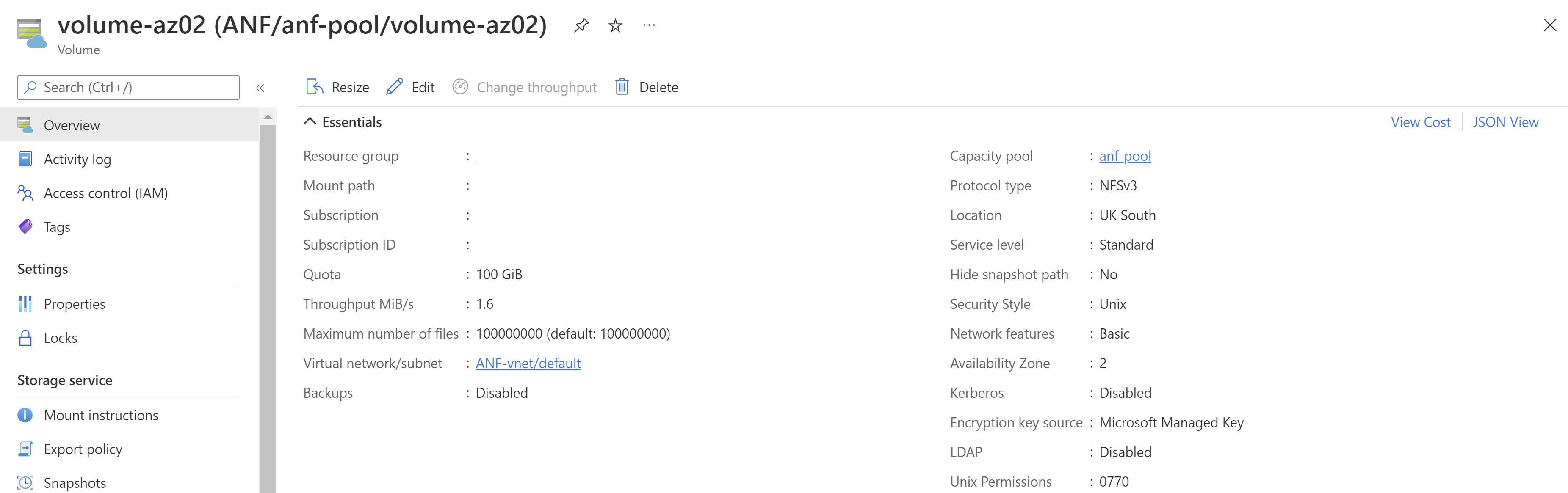建立 Azure NetApp Files 的跨可用性區域複寫關聯性
跨可用性區域複寫可讓您跨相同區域內的可用性區域複寫磁碟區。 如果發生全區域中斷或災害,此功能可讓您容錯移轉關鍵應用程式。
如需可用性區域的相關資訊,請參閱使用可用性區域分區放置實現 Azure NetApp Files 的應用程式高可用性,以及管理 Azure NetApp Files 的可用性區域磁碟區放置。
需求
開始之前,您應先檢閱跨可用性區域複寫的需求和考量。
使用可用性區域建立來源磁碟區
若要完成此流程,您的帳戶需訂閱可用性區域磁碟區放置功能。
從您的容量集區中選取 [磁碟區]。 選取 [+ 新增磁碟區] 以建立磁碟區。
如需建立磁碟區的相關詳細資料,請參閱:
在 [建立磁碟區] 頁面的 [基本] 索引標籤下,選取 [可用性區域] 下拉式功能表,以指定 Azure NetApp Files 資源存在的可用性區域。
重要
沒有 Azure NetApp Files 目前狀態的訂用帳戶邏輯可用性區域會標示為
(Unavailable)並反灰。請按照介面中指示的步驟來建立磁碟區。 [檢閱 + 建立] 頁面會顯示您指定的所選可用性區域。
建立磁碟區之後,[磁碟區概觀] 頁面會包含磁碟區的可用性區域資訊。
在相同區域的另一個可用性區域中建立資料複寫磁碟區
在另一個可用性區域中建立資料複寫磁碟區 (目的地磁碟區),但需在與來源磁碟區 相同的區域中。 在 [建立新的保護磁碟區] 頁面的 [基本] 索引標籤中,選取可用的可用性區域。
完成跨可用性區域複寫設定
請按照與跨可用性區域複寫相同的工作流程,完成跨可用性區域複寫設定:
![[建立區域] 功能表要求您選取可用性區域的螢幕擷取畫面。](media/create-cross-zone-replication/create-volume-availability-zone.png)
![顯示需要在 [檢閱和建立] 頁面中確認正確可用性區域選取項目的螢幕擷取畫面。](media/create-cross-zone-replication/zone-replication-review-create.png)